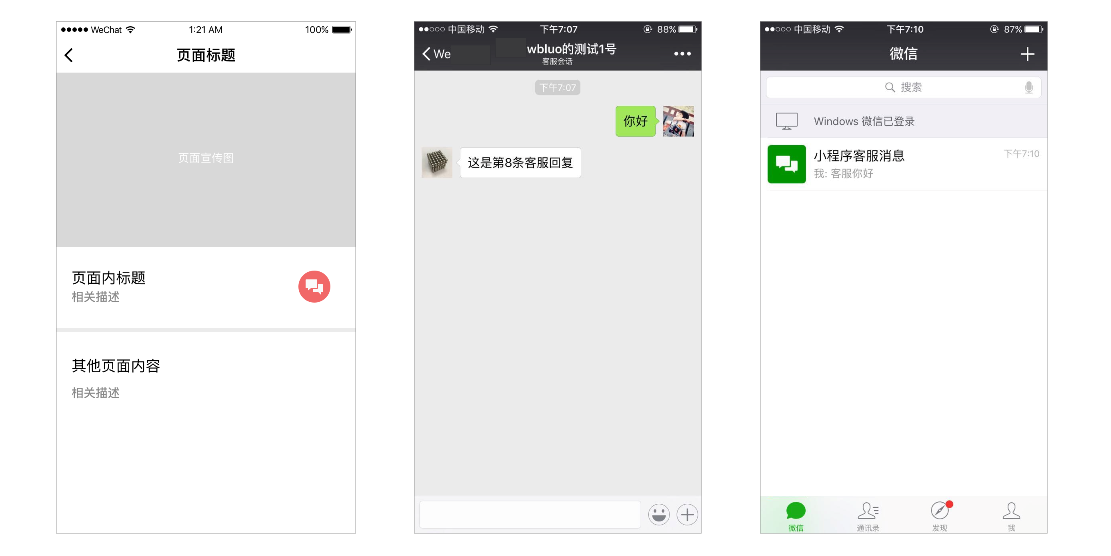微信小程序接入
一、小程序渠道概述
智齿客服平台支持微信小程序渠道,绑定后你可以使用智齿客服工作台统一接收与回复通过小程序咨询的消息。用户点击咨询按钮后,咨询界面与微信服务号相似,如果客服在线,用户消息会发送到IM平台由客服即时处理;如果客服不在线,用户消息可创建留言工单待客服上线后回复。
现在智齿提供了第三方应用授权和开发者授权两种方式对接小程序。第三方应用授权的方式比较快捷,而且不会造成token冲突,所以我们推荐使用这种方式对接。
二、第三方应用授权对接
之前对接小程序只提供了开发者授权的方式,这种方式的弊端是,如果客户同时对接了其他的系统,会产生access token冲突,导致消息发不过来。因此新增第三方平台授权的方式,客户可以在智齿后台直接扫二维码授权对接。流程如下:
2.1 选择授权方式,进入配置页
点击绑定小程序时选择授权方式,默认推荐第三方平台授权:

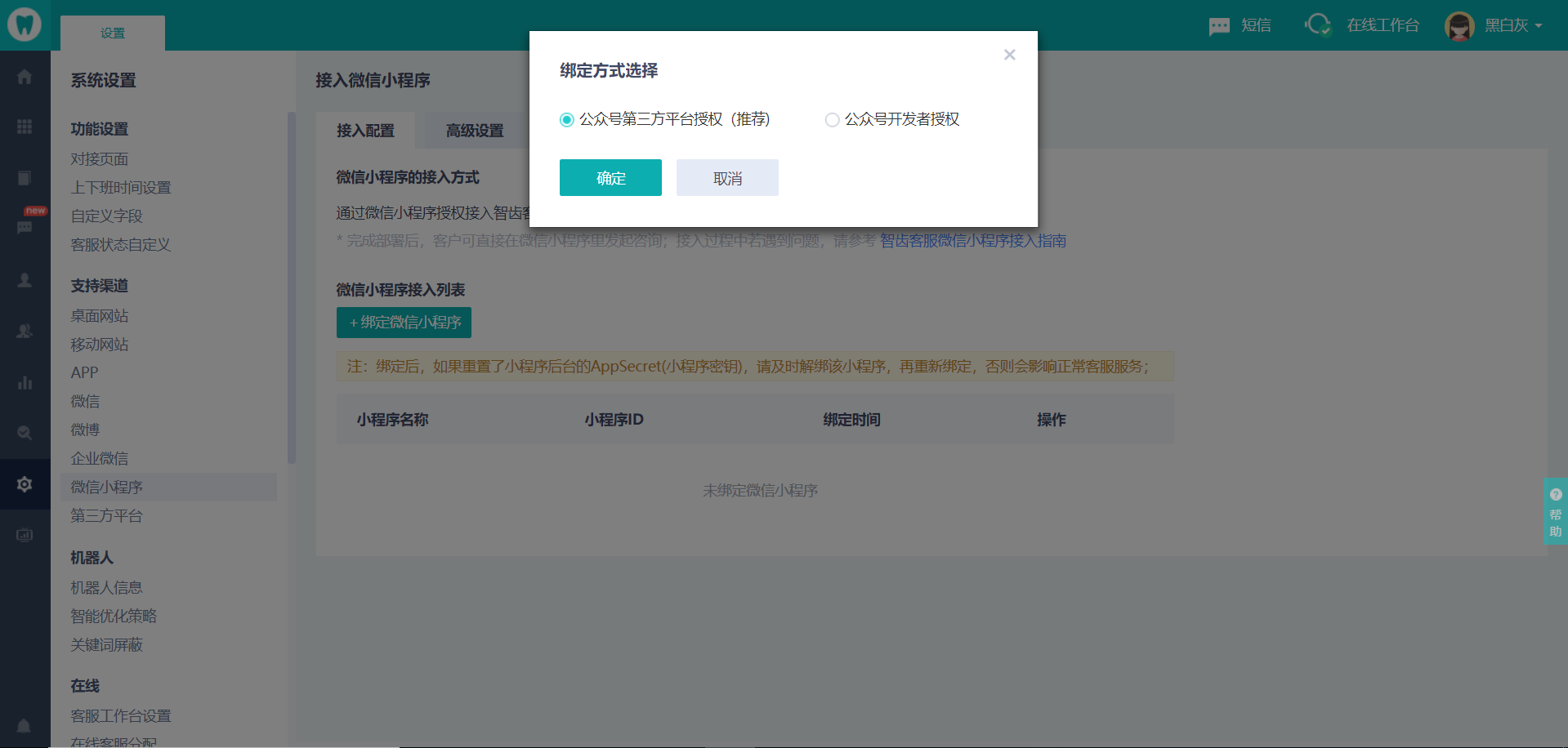
点击确定进入配置页:
2.2 扫描授权二维码
点击“微信公众号授权登录”,跳转到微信公众平台的二维码页面:

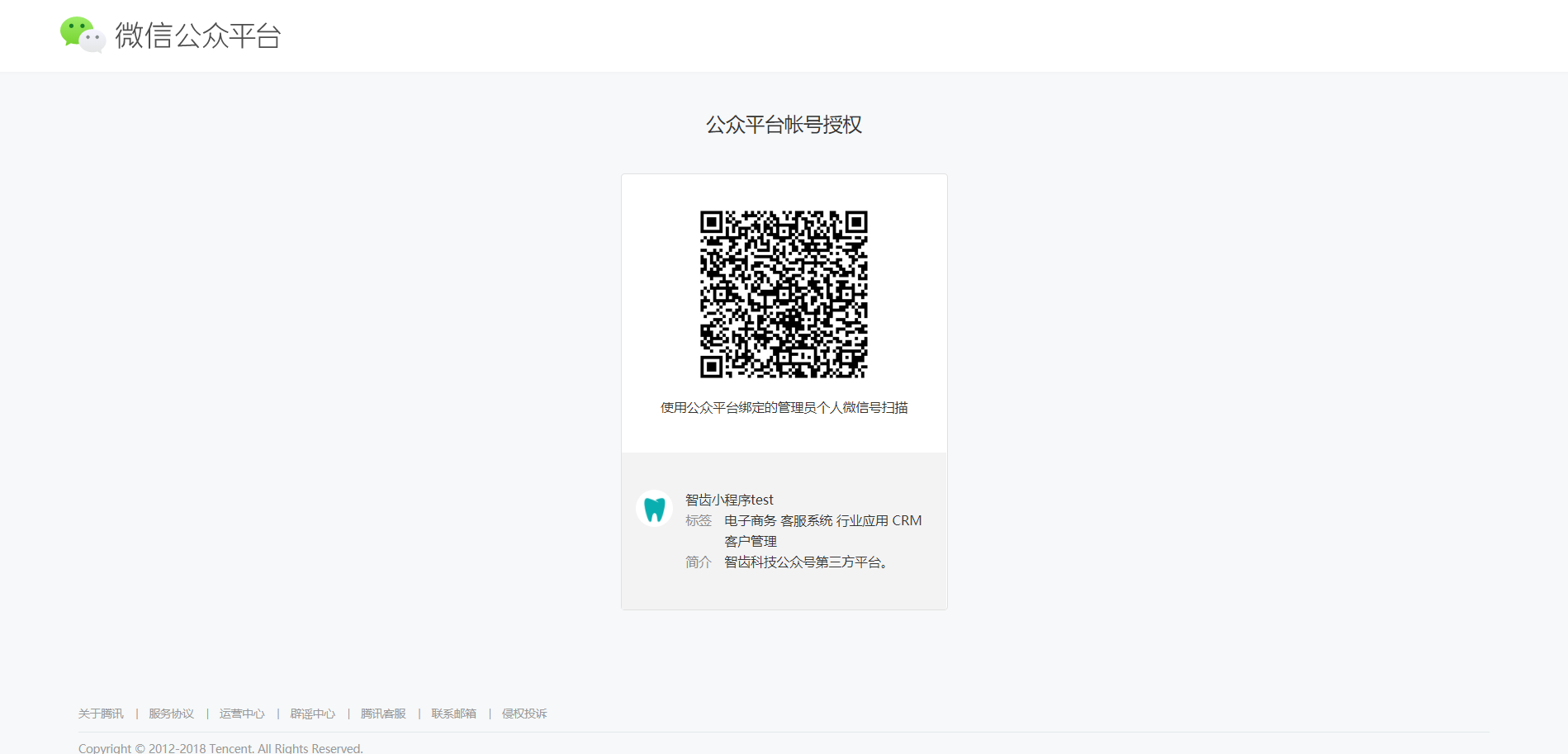
用管理员微信扫描二维码,选择想要绑定的小程序,确认即可。
三、开发者授权对接
3.1 获取小程序ID和小程序密钥
小程序管理员登录小程序后台,在【设置-开发设置-开发者ID】中,可以获取AppID,如下图:
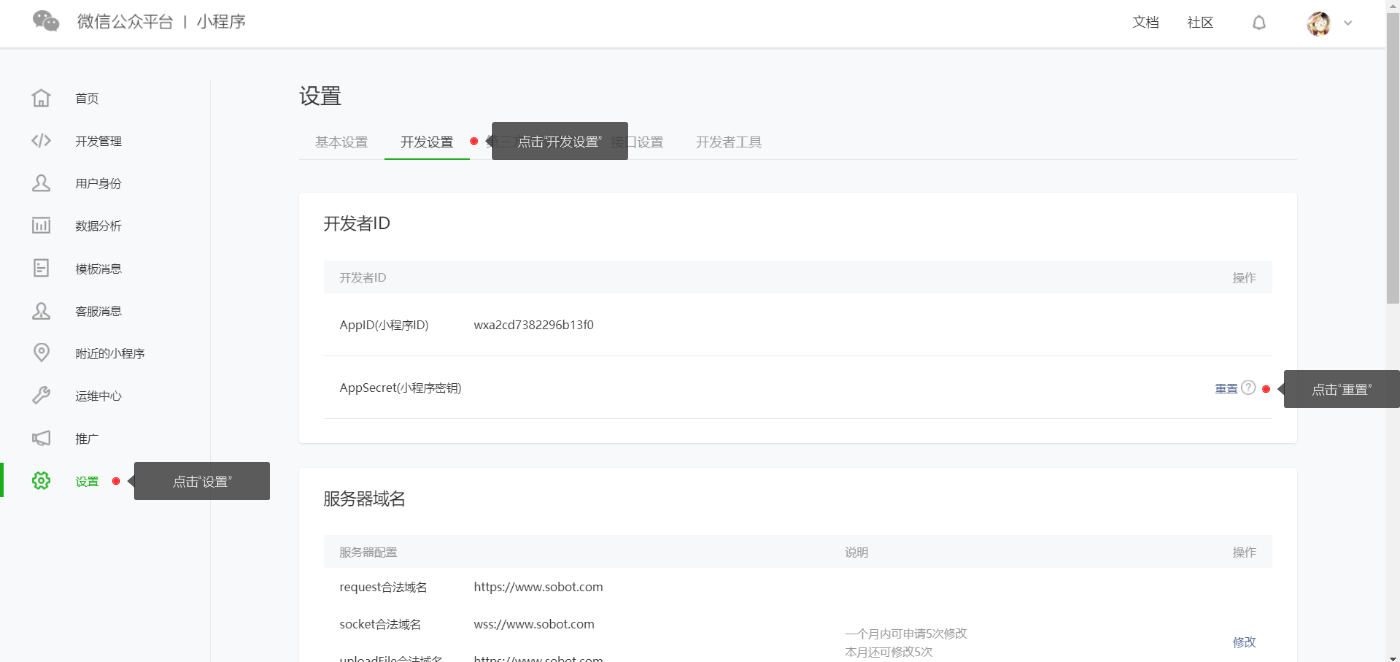
点击“重置”,管理员扫描二维码确认身份后,可以获取AppSecret,如下图:
3.2 设置-绑定小程序账号
管理员登录智齿客服平台,打开【设置-支持渠道-小程序-绑定微信小程序-公众号开发者授权】,如下图:
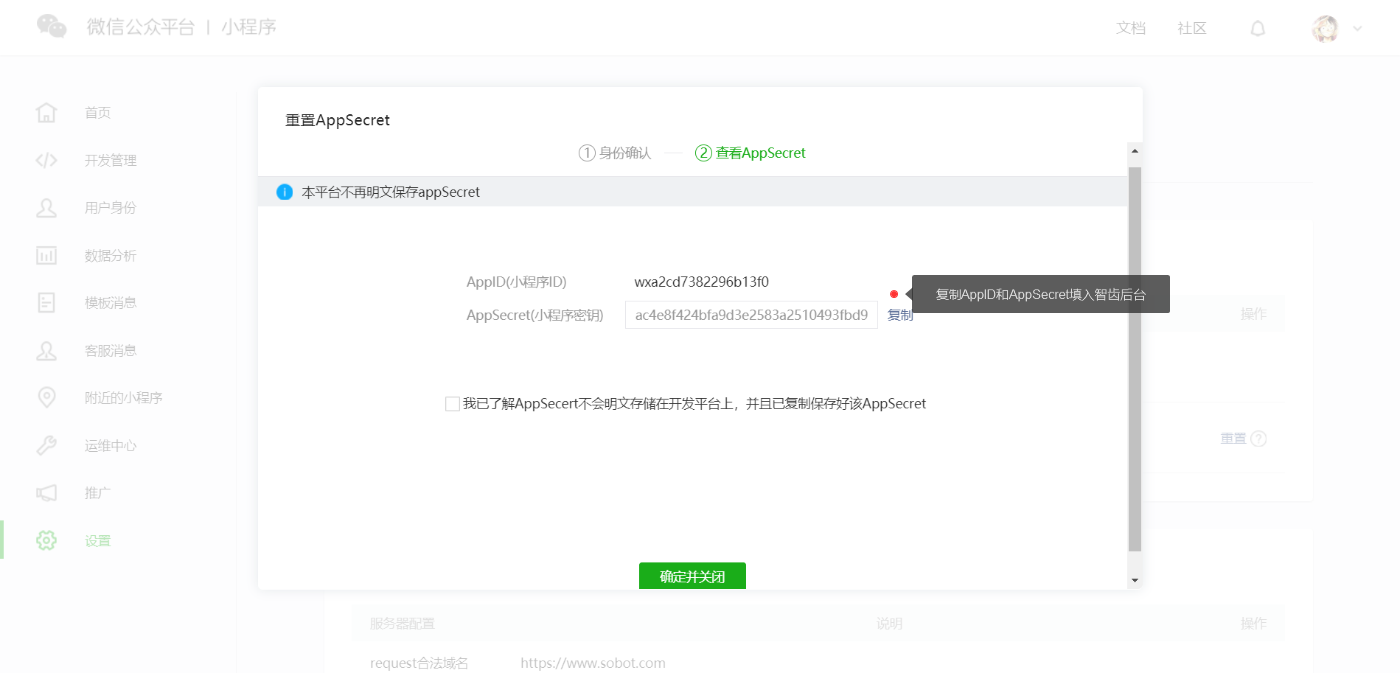
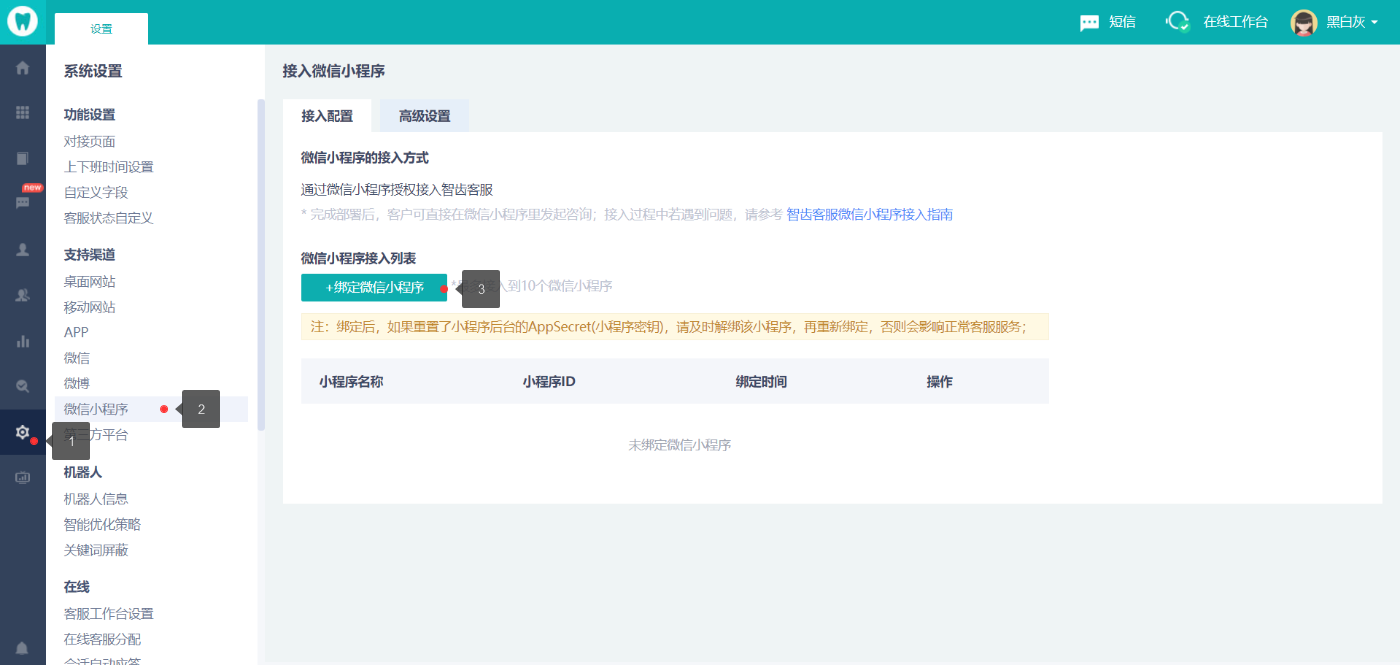
点击绑定微信小程序后会弹出小程序配置对话框,输入上一步获取的小程序ID小程序密钥和,并输入名称,系统会自动生成用于与小程序对接的URL,点击右侧的复制按钮复制URL,如下图:
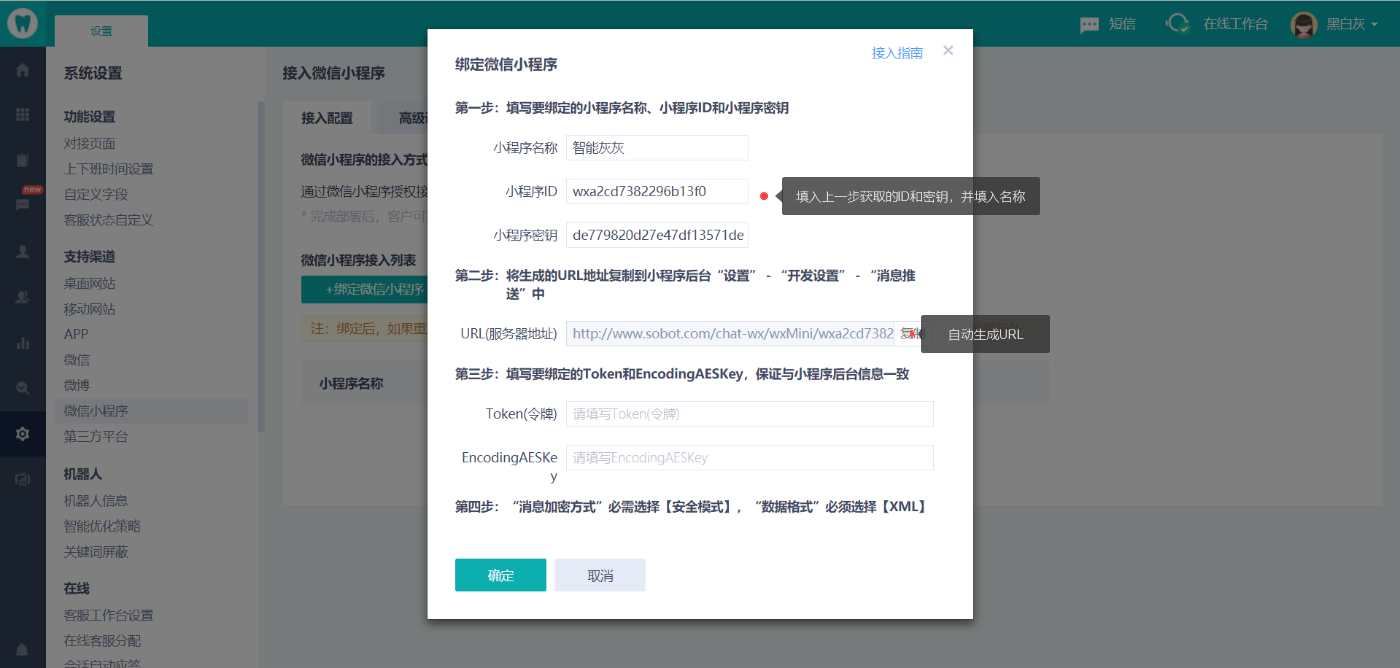
3.3 小程序消息推送配置
在小程序后台【设置-开发设置-消息推送】中,点击“启用”。
管理员扫描二维码确认身份后,进入消息推送配置页面。将上一步生成的URL复制到输入框,自己设置一个Token,点击“随机生成”生成一段EncodingAESKey,如下图:
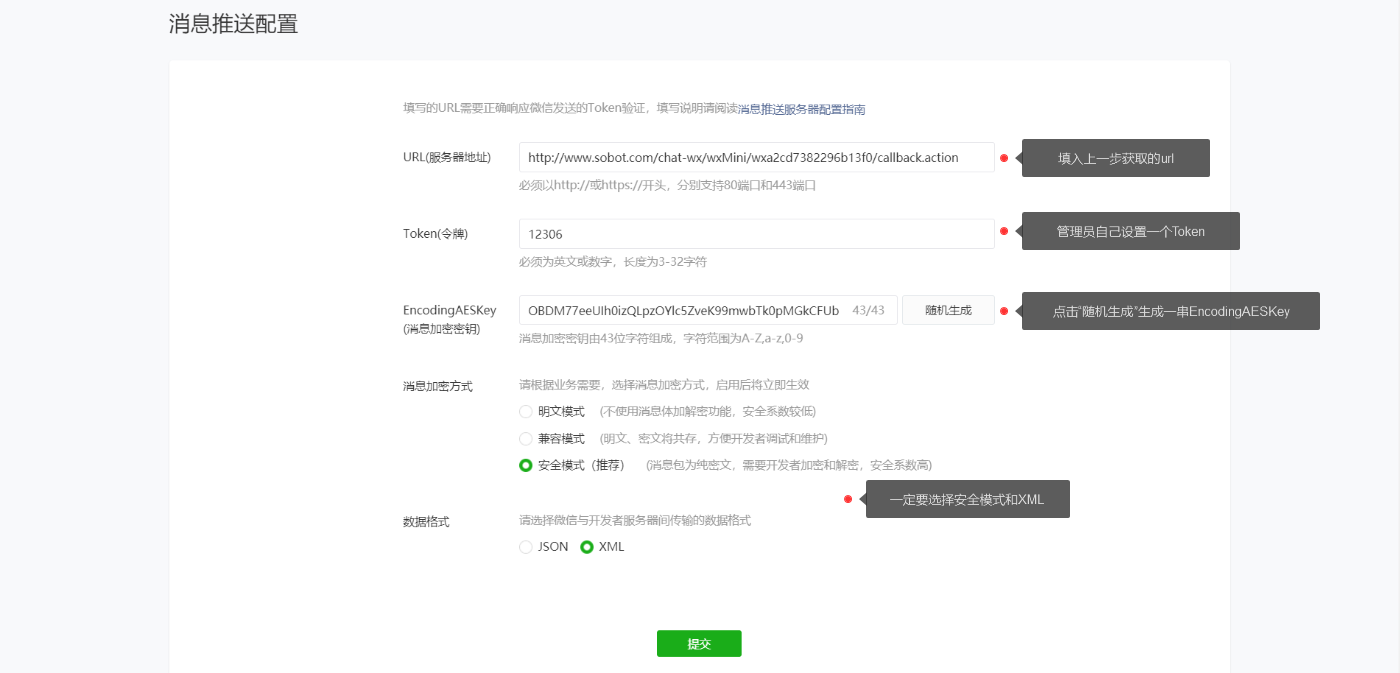
注意:消息加密方式和对接格式一定要选择“安全模式”和“XML”。
在智齿后台绑定小程序的弹窗里输入设置的Token和生成的EncodingAESKey,点击“确定”;然后在小程序后台点击“提交”,即可完成配置,如下图:
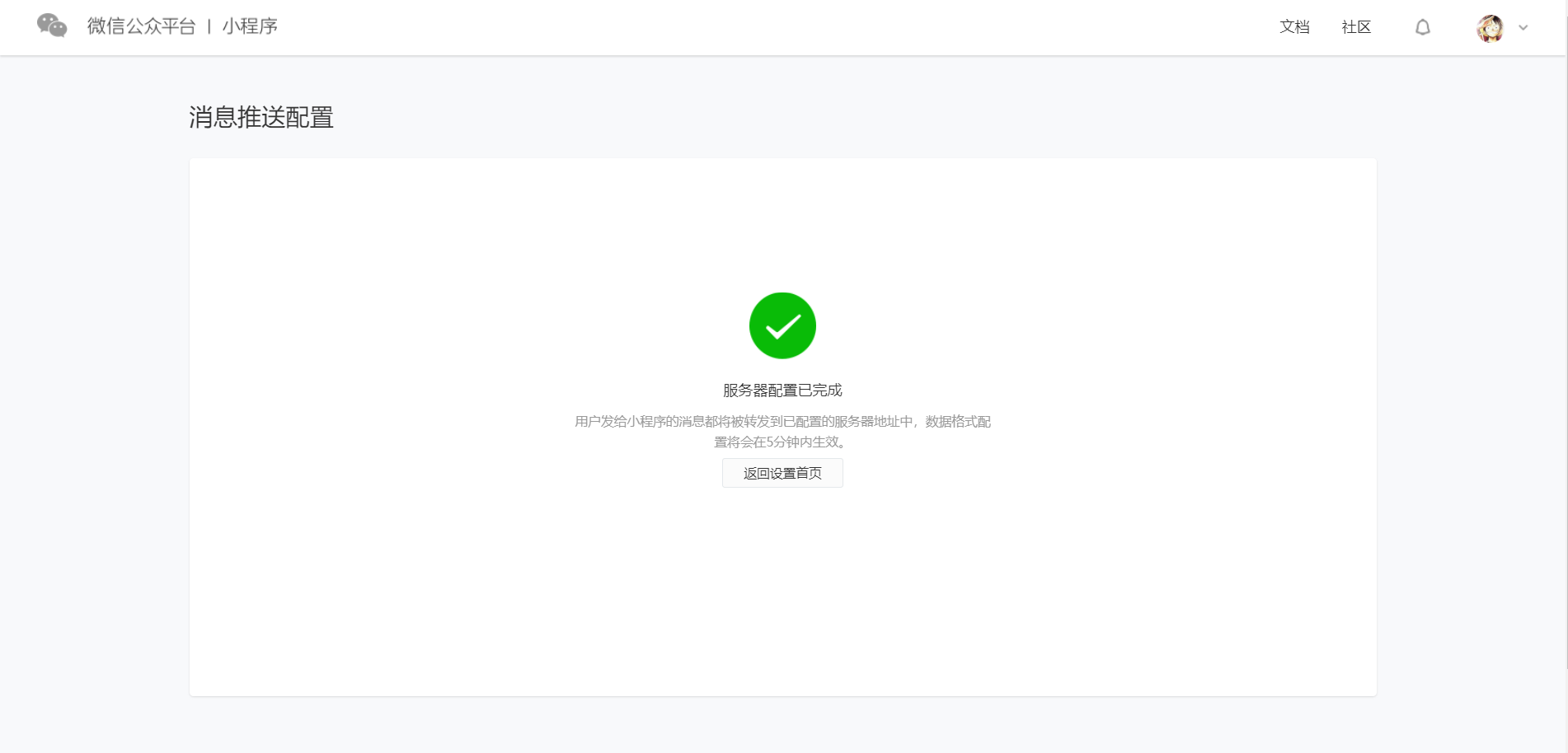
3.4 智齿后台设置接待模式
进入高级设置tab,可对绑定的账号设置特定的客服模式、多机器人模式下可指定机器人接待等,如下图:
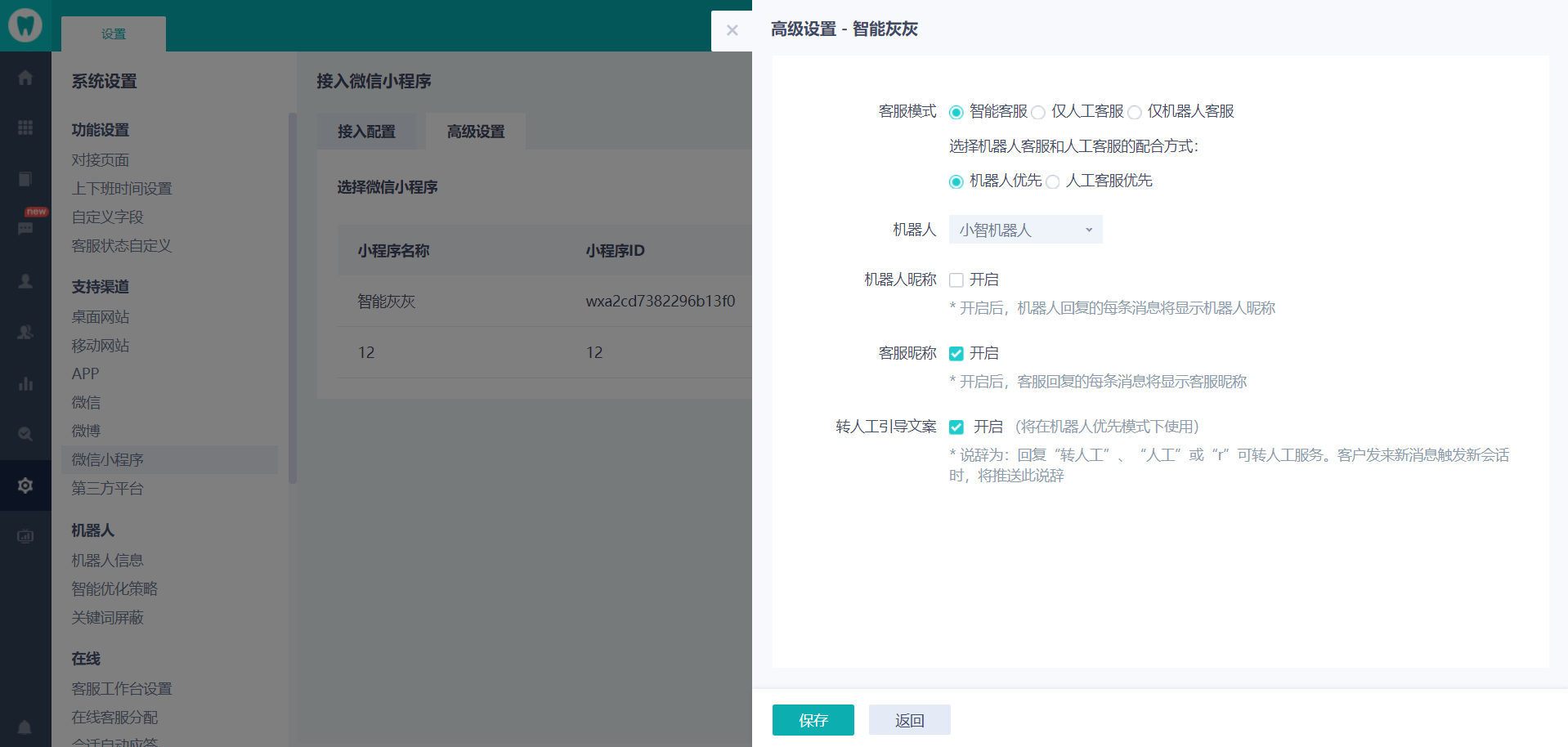
附:小程序客服咨询按钮代码
注:请一定要嵌入这段代码,否则无法获取到用户的昵称和头像!
将这一段代码嵌入小程序的代码中即可(咨询按钮的样式可以通过代码自定义)。
<button
type="primary"
size="40"
session-from="sobot|{{userInfo.nickName}}|{{userInfo.avatarUrl}}"
open-type="contact"
>联系客服
四、测试绑定成功
进入小程序点击咨询按钮,跳转到微信的聊天页面。输入文字,测试是否有对应回复。
如下图: